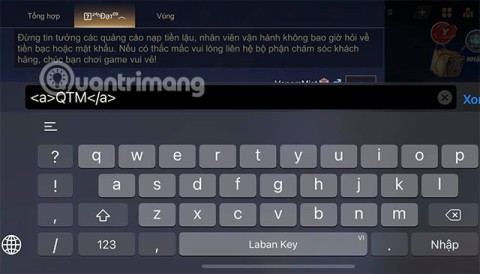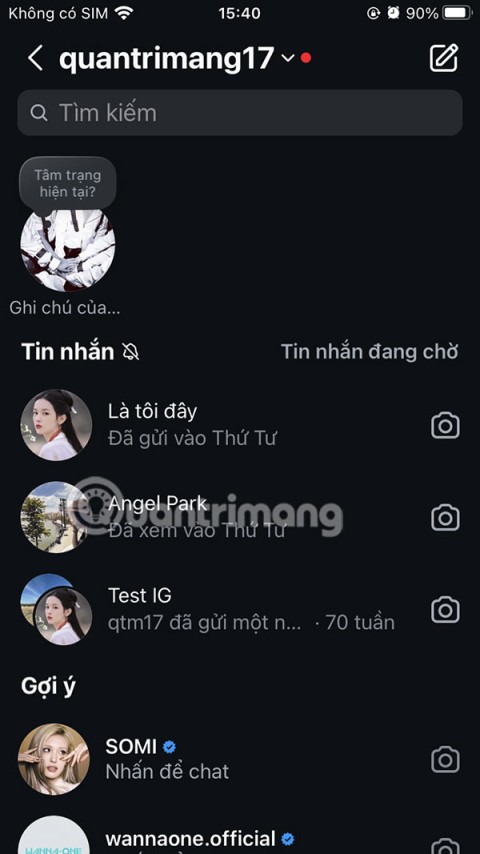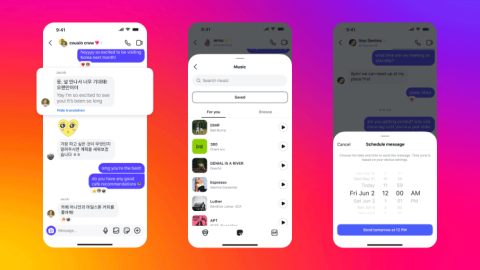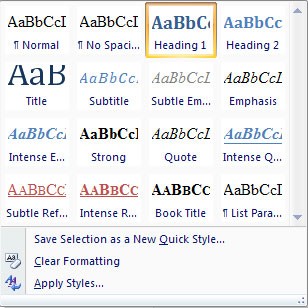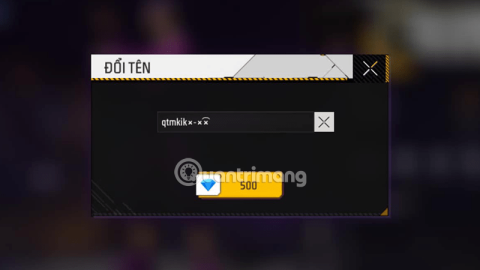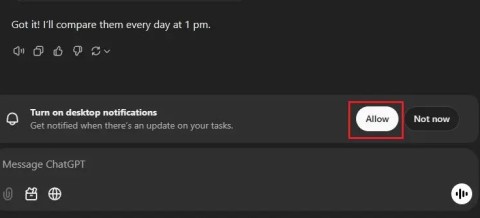كيفية اللعب وتجهيز Yorn الموسم الأول 2023

Yorn هو قناص ذو ضرر مرتفع للغاية، لذا فإن فهم كيفية اللعب وتجهيز Yorn بشكل صحيح سيساعدك على زيادة فرصك في الفوز.
يتوفر الآن لبرنامج Microsoft Outlook خيار الجدولة مباشرة في الواجهة دون الحاجة إلى استخدام تطبيق آخر. بمجرد جدولة اجتماع أو أي تقويم في Outlook، سيرسل التطبيق إشعارات عندما يقترب من الجدول، أو حسب ما يحدده المستخدم. فيما يلي التعليمات الخاصة بالجدولة في Outlook.
كيفية جدولة حدث في Outlook
الخطوة 1:
في واجهة Outlook، ينقر المستخدمون على أيقونة التقويم على الجانب الأيسر من الواجهة. ثم قم باختيار وقت الحدث كما تريد.
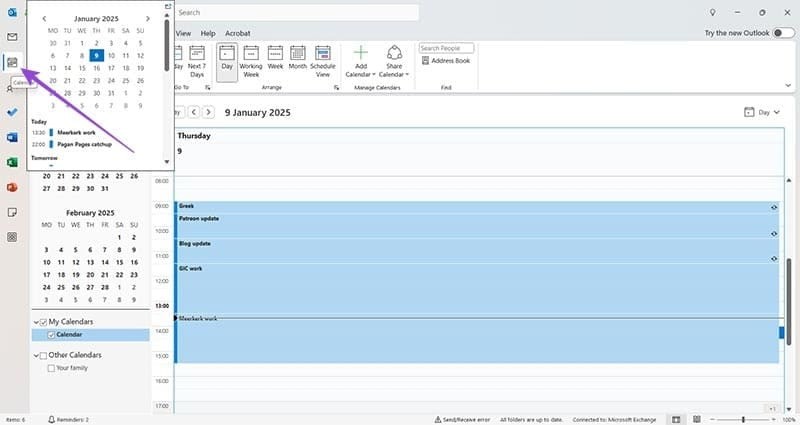
الخطوة 2:
يعرض واجهة منفصلة لنا لإدخال كافة معلومات الاجتماع ذات الصلة . قم بإنشاء عنوان للاجتماع واستخدم القائمة المنسدلة بجوار وقت الانتهاء لتحديد مدة الاجتماع. يقوم المستخدم أدناه بإدخال معلومات إضافية حول الاجتماع.
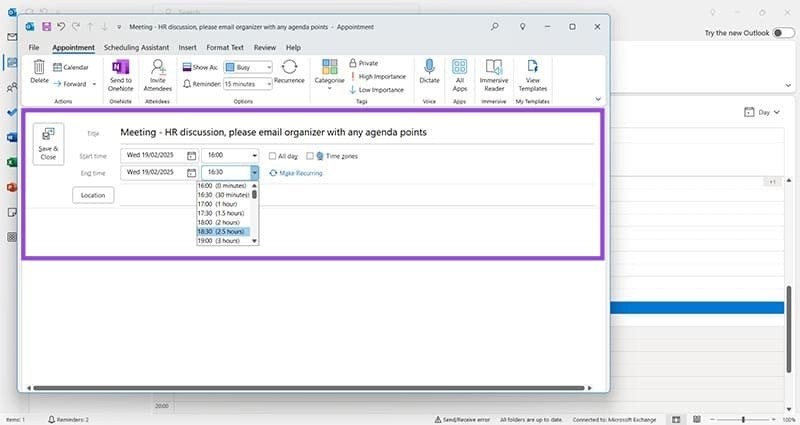
الخطوة 3:
لدعوة الأشخاص إلى هذا الاجتماع، انقر على أيقونة دعوة الحضور . ثم أدخل الشخص الذي تريد إرسال معلومات الحدث إليه.
تحت الموقع أضف الموقع الذي سيقام فيه هذا الحدث .
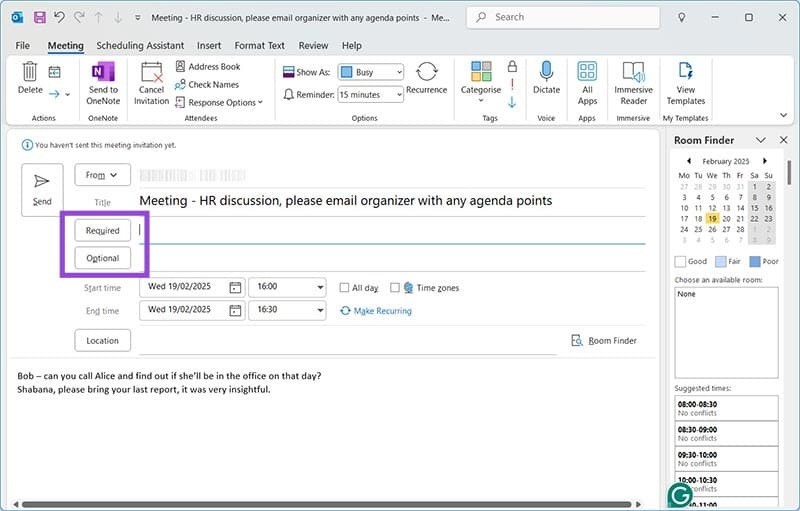
الخطوة 4:
يسمح لك Outlook أيضًا باختيار ما إذا كنت تريد عقد هذا الاجتماع بانتظام أو شهريًا أو أسبوعيًا. انقر فوق الزر "إنشاء متكرر" للمتابعة في عملية الإنشاء. يقوم المستخدم بجدولة اجتماعه المتكرر ثم يضغط على موافق.
وأخيرًا، قم بفحص جميع المعلومات ثم انقر فوق "موافق" للجدولة. سيقوم Outlook بإعلامك إذا قمت بإنشاء اجتماع مع الحاضرين ولكنك نسيت إرساله.
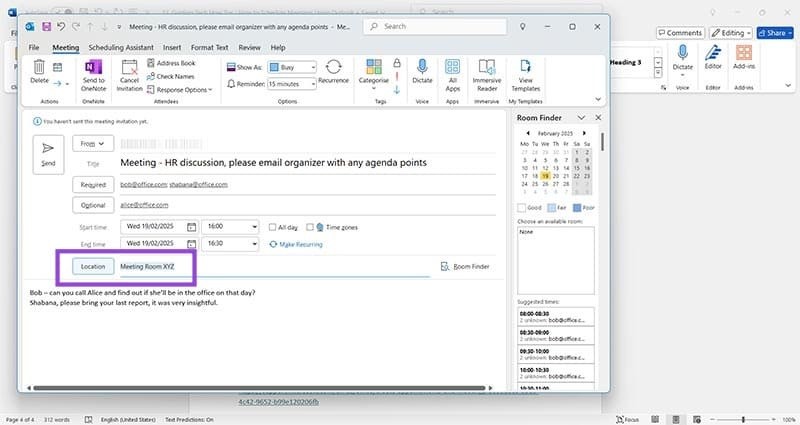
Yorn هو قناص ذو ضرر مرتفع للغاية، لذا فإن فهم كيفية اللعب وتجهيز Yorn بشكل صحيح سيساعدك على زيادة فرصك في الفوز.
لكتابة نص ملون في Lien Quan Mobile، اتبع الإرشادات الموجودة في هذه المقالة. ستكون الأحرف الملونة في LQ Mobile أكثر وضوحًا.
آية هي بطلة دعم ذات أسلوب لعب مزعج إلى حد ما وغالبًا ما يتم حظرها في المباريات المصنفة. ومع ذلك، إذا كانت لديك الفرصة لإحضار Aya إلى المباريات المصنفة، فستساعدك هذه المقالة على فهم الصيغة للعب Aya بشكل فعال.
يتيح لك Instagram الآن جدولة الرسائل لإرسالها في الوقت الذي تختاره. لذا في حالات خاصة، يمكنك بسهولة جدولة إرسال رسائل Instagram دون تفويت أي عمل.
تحصل ميزة الرسائل المباشرة في Instagram الآن على مجموعة من الميزات الجديدة، بما في ذلك الرسائل المباشرة المجدولة التي يمكنك كتابتها مسبقًا وتعيين إرسالها في تاريخ لاحق، بما يصل إلى 29 يومًا مقدمًا.
يؤدي إنشاء جدول محتويات تلقائي في Word إلى توفير الوقت وزيادة الراحة عند العمل على محرر النصوص هذا. فيما يلي تعليمات مفصلة لإنشاء جدول محتويات Word تلقائياً، يرجى اتباعها.
لا تظهر الأحرف الخاصة على لوحة المفاتيح، ولكن يتعين عليك العثور عليها بطرق خاصة. باستخدام جدول الشخصيات المُعد مسبقًا أدناه، كل ما عليك فعله هو كتابة المحتوى أو اسم الشخصية التي تريد وضعها في اللعبة، ثم نسخ تنسيق النص الذي يعجبك أكثر!
يان هو الجنرال الجديد لشركة Lien Quan Mobile. هل تعرف كيفية اللعب وتجهيز هذا البطل؟ اكتشف الآن مع Quantrimang.
فيما يلي أحدث جدول LCK 2025، إلى جانب المحتوى ذي الصلة مثل نتائج المنافسة والفرق المشاركة وأماكن المنافسة...
تعلم كيفية لعب Zephys - مقاتل/قاتل قوي في Lien Quan Mobile
يعد TelAnnas أحد أسهل المدافعين الذين يمكن اللعب بهم في Lien Quan. إذا كنت لا تعرف كيفية استخدام هذا البطل في الموسم، اقرأ هذا المقال الآن.
أطلقت OpenAI تطبيق ChatGPT Tasks ليتمكن المستخدمون من جدولة المهام وتعيين التذكيرات. كل ما يحتاجه المستخدمون هو إدخال الطلب وجدولة الوقت حتى يتمكن ChatGPT من الحفظ.
من المتوقع أن ينجح هاتف iPhone 17 Air الذي من المقرر إطلاقه العام المقبل في جذب المستخدمين بعيدًا عن طرازات Pro.
فيوليت هي واحدة من أوائل جنرالات الرماة في لعبة Lien Quan Mobile، حيث تتمتع بقدرة جيدة على إلحاق الضرر وقدرة عالية على الحركة. اكتشف كيفية إتقان هذا البطل الآن.
لقد بدأ موسم جديد، فلنتعلم كيفية لعب Nakroth، وكيفية بناء العناصر للجنرال المعروف باسم إله الغابة في Lien Quan Mobile
إذا لم تعد بحاجة إلى استخدام Galaxy AI على هاتف Samsung الخاص بك، فيمكنك إيقاف تشغيله من خلال عملية بسيطة للغاية. فيما يلي تعليمات لإيقاف تشغيل Galaxy AI على هواتف Samsung.
إذا لم تكن بحاجة إلى استخدام أي حرف AI على Instagram، فيمكنك أيضًا حذفه بسرعة. إليك دليل لإزالة شخصيات الذكاء الاصطناعي على Instagram.
يتم استخدام رمز الدلتا في برنامج Excel، المعروف أيضًا باسم رمز المثلث في برنامج Excel، كثيرًا في جداول البيانات الإحصائية، للتعبير عن أرقام متزايدة أو متناقصة، أو أي بيانات وفقًا لرغبات المستخدم.
بالإضافة إلى مشاركة ملف Google Sheets مع عرض كل الأوراق، يمكن للمستخدمين اختيار مشاركة منطقة بيانات Google Sheets أو مشاركة ورقة على Google Sheets.
يمكن للمستخدمين أيضًا تخصيص إيقاف تشغيل ذاكرة ChatGPT في أي وقت يريدونه، على كل من الإصدارات المحمولة والكمبيوتر. فيما يلي تعليمات لتعطيل تخزين ChatGPT.
بشكل افتراضي، سيقوم Windows Update بالتحقق تلقائيًا من وجود تحديثات ويمكنك أيضًا معرفة متى كان آخر تحديث. فيما يلي إرشادات حول كيفية معرفة متى تم تحديث Windows آخر مرة.
بشكل أساسي، عملية حذف eSIM على iPhone هي أيضًا عملية بسيطة بالنسبة لنا لمتابعتها. فيما يلي تعليمات لإزالة eSIM على iPhone.
بالإضافة إلى حفظ Live Photos كمقاطع فيديو على iPhone، يمكن للمستخدمين تحويل Live Photos إلى Boomerang على iPhone بكل بساطة.
تقوم العديد من التطبيقات بتمكين SharePlay تلقائيًا عند استخدام FaceTime، مما قد يؤدي إلى الضغط عن طريق الخطأ على الزر الخطأ وإفساد مكالمة الفيديو التي تقوم بها.
عندما تقوم بتمكين ميزة "النقر للقيام"، تعمل الميزة وتفهم النص أو الصورة التي تنقر عليها ثم تتخذ قرارات لتوفير إجراءات سياقية ذات صلة.
سيؤدي تشغيل الإضاءة الخلفية للوحة المفاتيح إلى توهج لوحة المفاتيح، وهو أمر مفيد عند التشغيل في ظروف الإضاءة المنخفضة، أو جعل ركن الألعاب الخاص بك يبدو أكثر برودة. هناك 4 طرق لتشغيل أضواء لوحة مفاتيح الكمبيوتر المحمول لتختار من بينها أدناه.
هناك العديد من الطرق للدخول إلى الوضع الآمن في نظام التشغيل Windows 10، في حالة عدم التمكن من الدخول إلى Windows والدخول إليه. للدخول إلى الوضع الآمن في نظام التشغيل Windows 10 عند بدء تشغيل جهاز الكمبيوتر الخاص بك، يرجى الرجوع إلى المقال أدناه من WebTech360.
قامت شركة Grok AI الآن بتوسيع مولد الصور بالذكاء الاصطناعي لتحويل الصور الشخصية إلى أنماط جديدة، مثل إنشاء صور على طراز Studio Ghibli مع أفلام الرسوم المتحركة الشهيرة.
يقدم Google One AI Premium نسخة تجريبية مجانية لمدة شهر واحد للمستخدمين للتسجيل وتجربة العديد من الميزات المحدثة مثل المساعد Gemini Advanced.
بدءًا من نظام التشغيل iOS 18.4، تتيح Apple للمستخدمين تحديد ما إذا كانوا يريدون إظهار عمليات البحث الأخيرة في Safari.